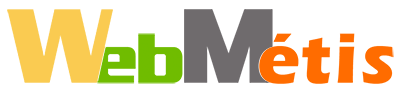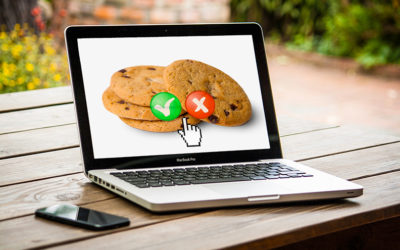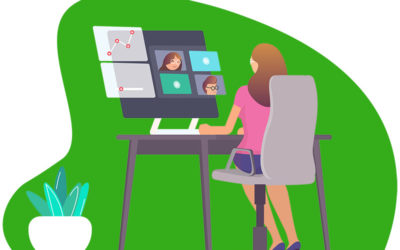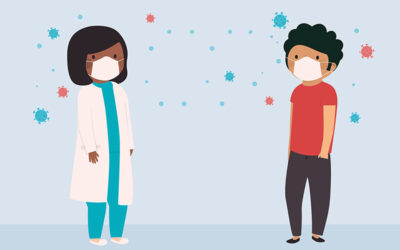Les outils collaboratifs Google
Google n’est pas seulement un moteur de recherche. C’est aussi un ensemble d’outils qui permet de travailler de façon collaborative, et qui vous fera gagner un temps précieux dans l’organisation de votre vie de famille et de votre travail d’équipe. Nous verrons d’abord comment en bénéficier gratuitement à titre personnel, puis je vous présenterai les solutions proposées aux associations et aux entreprises.
Tout d’abord, vous devez vous créer un compte Google.
Deux solutions :
- Soit vous créez une adresse Gmail
- Soit vous créez un compte à partir d’une adresse mail autre que Gmail (dans ce cas cliquez sur « Utiliser mon adresse e-mail actuelle à la place »)
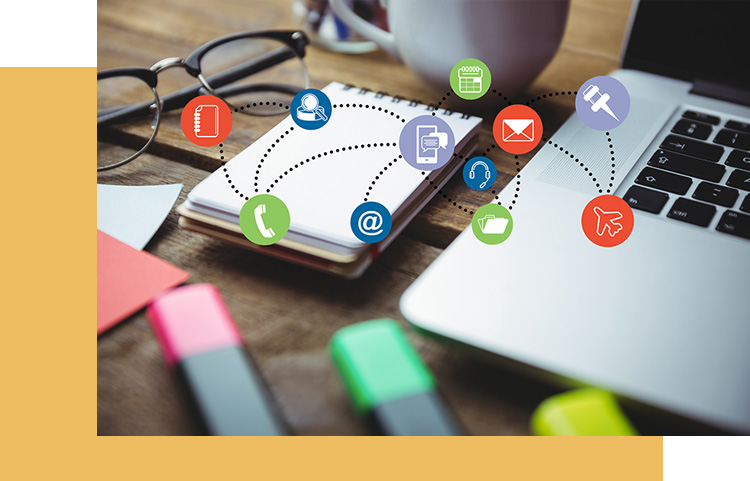
Vous trouverez ici toutes les étapes à suivre pour créer votre compte : https://support.google.com/accounts
Une fois votre compte créé, vous avez accès à un ensemble d’applications accessibles via votre navigateur, depuis n’importe quel appareil, où que vous soyez.
Pour utiliser les outils sur votre smartphone deux possibilités :
- Vous avez un Android : vous avez accès à l’ensemble des outils.
- Vous avez un Iphone : vous pouvez installer les outils (plusieurs applications Google sont disponibles sur l’App Store).
Lorsque vous êtes connecté à votre Google, vous voyez en haut à droite un carré composé de 9 points : c’est ici que vous trouverez tous les outils Google (vous pouvez par simple « glisser-déposer » changer l’ordre de vos icônes). Pour ma part, j’ai organisé mes icônes dans l’ordre suivant : mon compte Google, Contacts, Gmail, Keep, Agenda, Hangouts, Docs, Slides, Sheets, Drive, Youtube….
Sauvegarder vos contacts dans le cloud
Avec l’outil Contacts, enregistrez et organisez tous vos contacts : téléphone perso / pro, email, entreprise, etc… Vous pouvez aussi créer des groupes de contacts en leur attribuant des libellés (famille, travail…). Que vous fassiez la manip de votre smartphone ou de votre ordinateur, vos contacts seront automatiquement synchronisés.
A noter :
- C’est valable aussi pour les contacts téléphoniques de votre téléphone. Il faut veiller à bien paramétrer l’enregistrement de vos contacts dans votre compte Google et non pas dans votre téléphone ou votre carte SIM.
- Si vous utilisiez un autre service pour vos contacts, vous pouvez les importer sous forme de fichier CSV ou Vcard dans Google Contacts.
Communiquez facilement avec vos contacts
Une fois l’outil Contacts à jour, utilisez Gmail pour votre courrier électronique. Vous n’aurez plus besoin de saisir les adresses mails, la saisie du début du nom du destinataire suffira.
A noter :
- Vous pouvez envoyer un mail à un groupe de contact enregistré dans Google Contacts.
- Vous pouvez consulter votre agenda sans quitter Gmail, en allant sur la petite barre latérale à droite de votre écran, où se trouvent de petites icônes (si vous ne la voyez pas, une flèche en bas à droite de votre écran vous permet de l’afficher / la masquer).
Créez des notes et des listes de tâches
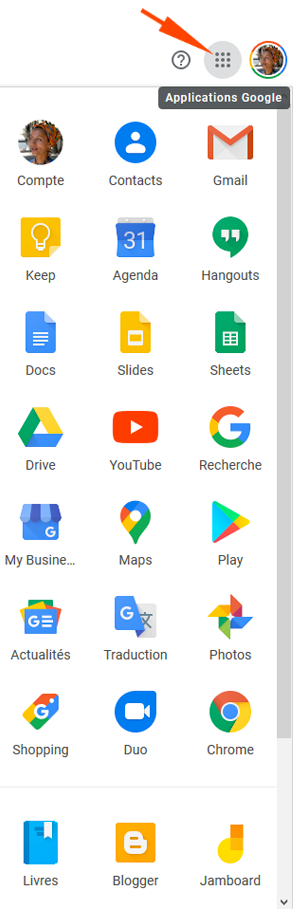
Avec l’outil Keep, vous pouvez prendre des notes, leur attribuer un libellé, définir des rappels, les partager avec d’autres personnes…
A noter : vos notes sont consultables depuis Gmail, à l’aide de la petite barre latéral droite qui vous donne aussi accès à d’autres modules sans quitter la messagerie : Task pour noter des tâches, et Google Agenda.
Créez vos documents
La suite bureautique compatible avec les logiciels Word, Excel et Powerpoint de Microsoft Office :
Google Docs pour créer des documents (traitement de texte)
Google Sheets pour créer des tableaux, des graphiques (tableur)
Google Slide pour créer des présentations sous forme de diaporama
Et bien sûr, tous vos documents peuvent être partagés avec la ou les personnes de votre choix, qui pourront y collaborer à leur tour.
Stockez et partagez vos documents
Avec Google Drive et Google Photos, vous pouvez stocker et partager tous vos documents, photos, vidéos, etc… La plupart des formats de documents, d’images et de vidéos sont pris en charge.
A noter :
Avec l’offre gratuite, l’espace de stockage (où sont sauvegardés les mails, les documents et les photos) est limité à 15 GO.
Si vous avez besoin de plus d’espace, vous pouvez opter pour l’offre « Google One » et choisir l’espace de stockage nécessaire (Forfait 100 GO, 200 GO, 2 TO, etc…). Bien entendu le tarif varie en fonction de l’espace de stockage choisi. Pour exemple, le forfait à 200 Go vous coûtera 2,99 euros/mois.
Organisez une visioconférence
Avec Meet, vous pouvez organiser une visioconférence facilement, soit à partir de Gmail, soit à partir de votre Agenda, soit directement depuis l’outil Meet. Cet article est consacré à l’organisation d’une visioconférence avec Meet.
Pour les entreprises
Pour les entreprises, Google propose la solution G Suite, qui comprend la suite d’applications Cloud et encore plus d’outils Google, commercialisée à partir d’environ 5 euros par mois et par utilisateur, avec une période d’essai gratuite de 14 jours. G Suite permet notamment d’utiliser son propre nom de domaine avec l’interface Gmail, de créer des adresses mails professionnelles pour ses collaborateurs, de bénéficier d’un bel espace de stockage partagé dans le cloud, d’utiliser l’Agenda collaboratif… Pour les visioconférences l’outil « Meet » permet de réunir à distance de nombreux participants.
Plus d’infos ici : https://gsuite.google.fr/intl/fr/
Pour les associations
Google propose gratuitement la G Suite « basic » pour les associations.
Le nombre d’utilisateurs est illimité, avec un espace de stockage cloud de 30 GO par utilisateur.
Plus d’infos ici : https://www.google.com/nonprofits/
Mona Georgelin
25/03/2020
Mis à jour le 16/05/2020
Créer un site internet WordPress ou Wix ?
Quel CMS choisir pour créer son site internet ?
Les cookies et le RGPD
Comment mettre son site en conformité
Visio gratuite avec Google Meet
Jusqu’à 100 personnes
Organiser une visioconférence avec Google Hangouts
Tuto pour la version gratuite
Covid-19 et arnaques
Se protéger des virus en tout genre…
Fake news et canulars
Vérifier une info avant de la partager
Attention pêcheurs
Le phishing, une escroquerie